
В прошлом мы уже показывали вам, как сделать джейлбрейк Kindle, но для нового Paperwhite (с красивым экраном с более высоким разрешением, требующим настраиваемых заставок) требуется совершенно новый набор уловок для взлома. Читайте дальше, когда мы сделаем джейлбрейк Paperwhite и продемонстрируем новые режимы заставки.
Почему я хочу это сделать?
В этом руководстве есть два элемента. Во-первых, сам побег из тюрьмы. Джейлбрейк позволяет вам получить доступ к Kindle Paperwhite, как если бы вы были разработчиком, с полным доступом к операционной системе и файловой структуре устройства. Это круто, потому что позволяет использовать устройство по своему усмотрению, включая загрузку сторонних хаков, надстроек и других интересных настроек.
Во второй части руководства представлен отличный пример того, что вы можете делать с взломанным Paperwhite, устанавливая пользовательские заставки. Оригинальный хакерский скринсейвер был довольно крутым (поскольку он позволил вам заменить стандартные заставки Kindle на свои собственные), но новый хакерский скринсейвер еще лучше, поскольку он допускает три режима: пользовательские заставки, отображение обложки последней прочитанной книги, и легкий «спящий» оверлей, который сохраняет текущую страницу видимой. Мы подробно расскажем, как работают эти режимы, после того, как установим взлом. Мы не знаем, как вы, но в How-To Geek мы любим настраивать большие и маленькие вещи, так что этот прием - то, что нам нужно.
Что мне нужно?
Для этого урока вам понадобятся следующие вещи:
- Kindle Paperwhite
- USB-кабель синхронизации
- Главный компьютер
В то время как все Kindles можно взломать, Kindle Paperwhite является новейшим и также требует подхода, существенно отличного от старых Kindles. Если у вас более старый Kindle, не отчаивайтесь, вы можете проверить наши старое руководство по побегу из тюрьмы Kindle здесь .
СВЯЗАННЫЕ С: Сделайте джейлбрейк для Kindle for Dead Простая настройка заставки
Вам также понадобится хост-компьютер, способный открывать архивы .zip и устанавливать Paperwhite в качестве съемного флэш-накопителя. Поскольку компьютер просто служит платформой для передачи файлов на Kindle, учебник не зависит от ОС.
Наконец, вам понадобится несколько небольших файлов для каждого шага процесса (взлома и установка взлома заставки), на которые мы будем ссылаться непосредственно в каждом разделе руководства в соответствующее время.
Обновление / понижение ОС вашего Paperwhite
Если у вас Paperwhite версия Kindle OS 5.3.3 или 5.3.6+, вы не сможете установить взломанный хакер, и вам потребуется обновить / понизить версию вашей ОС до подходящей.
Примечание: Если ваша текущая версия ОС Kindle, проверенная путем перехода в Меню -> Настройки -> Меню -> Информация об устройстве, составляет 5.3.0, 5.3.1, 5.3.4 или 5.3.5, то вам не нужно обновлять или понизьте текущую версию ОС. Если у вас более ранняя версия ОС, чем 5.3.0, мы настоятельно рекомендуем обновить ее до самой последней, но дружественной к джейлбрейку версии 5.3.5. Если вы используете приемлемую версию ОС Kindle, перейдите к следующему разделу, Установка побег из тюрьмы .
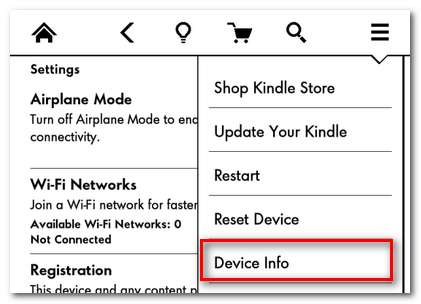
Мы выбрали джейлбрейк, используя самую лучшую версию, которая до сих пор доступна для взлома, 5.3.5, и у нас не было проблем. Некоторые пользователи сообщали о проблемах и возвращались к 5.3.1. Вы можете загрузить необходимые файлы обновления / понижения прямо с серверов Amazon здесь:
Если по какой-либо причине указанные выше ссылки не работают (например, Amazon больше не предлагает старые файлы Kindle OS для загрузки), файлы также доступны на этот сторонний сайт , размещенный моддером / разработчиком Kindle Ixtab:
Загрузите соответствующий .bin-файл ОС Kindle на свой компьютер.
Прежде чем продолжить, переведите Paperwhite в режим полета, перейдя в Меню -> Настройки и переключив большой переключатель «Режим полета» в верхней части экрана в положение «Вкл.». Мы не хотим, чтобы Paperwhite подключался к серверам Amazon во время этого процесса на случай, если он попытается выполнить обновление по беспроводной сети или возникнет другой вид помех.
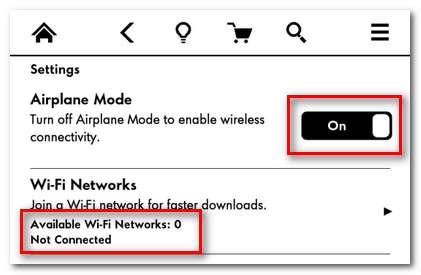
Подключите Paperwhite к компьютеру как съемное устройство, подключив его через USB-кабель синхронизации. Скопируйте файл .bin со своего компьютера в корневой каталог, например:
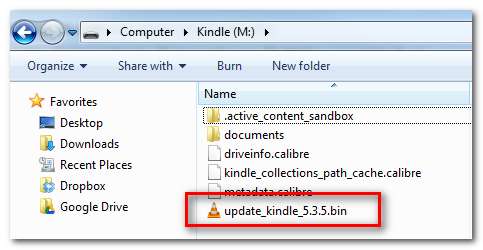
Не беспокойтесь, если у вас нет других файлов, представленных на снимке экрана в вашем каталоге, таких как файлы .calibre, поскольку они являются побочным продуктом использования диспетчера книг Caliber (если вы не используете Caliber, они выиграли быть на вашем устройстве).

СВЯЗАННЫЕ С: Как организовать коллекцию электронных книг с помощью Caliber
После успешной передачи файла .bin на Paperwhite извлеките устройство из компьютера и отсоедините USB-кабель. Перейдите в Меню -> Настройки -> Меню -> Обновите свой Kindle.
Ваш Paperwhite перезагрузится, и примерно через мгновение вы увидите экран обновления программного обеспечения с индикатором выполнения. Оставьте это; он завершит обновление и перезапустится самостоятельно примерно через 5-10 минут.
После перезагрузки Paperwhite еще раз проверьте информацию об устройстве, чтобы убедиться, что на устройство была установлена правильная версия ОС Kindle. Перейдите в Меню -> Настройки -> Меню -> Информация об устройстве, как вы делали ранее в руководстве, и убедитесь, что обновление прошло успешно.
СВЯЗАННЫЕ С: Как убрать DRM с ваших электронных книг Kindle для использования на разных устройствах и архивирования
Установка побег из тюрьмы
Теперь, когда мы выбрали правильную версию Kindle OS, пора приступить к установке взлома. Хотя мы называем весь процесс «взломом», на самом деле под капотом происходит несколько интересных вещей.
Во-первых, к Paperwhite применяется фактический побег из тюрьмы. Это модифицированный сертификат, который позволяет устанавливать пользовательские пакеты обновлений (подобно взлому устройства iOS, которое позволяет устанавливать неподписанные пакеты на ваше устройство).
Во-вторых, он устанавливает Jailbreak Bridge; этот небольшой фрагмент кода разработан, чтобы помочь сохранить / перенести джейлбрейк перед лицом будущих обновлений.
В-третьих, он устанавливает набор сертификатов разработчика Kindlet. Kindlets - это Java-апплеты для Kindle (например, маленькие игры, в которые можно играть на Kindle). За счет предварительной установки сертификатов для наиболее распространенных разработчиков побег из тюрьмы / сторонних разработчиков, активно участвующих в сообществе моддингов Kindle, впоследствии будет намного проще установить сторонние Kindlets.
В-четвертых, он устанавливает так называемый «Rescue Pack», разработанный моддером Kindle Ixtab, который включает SSH-сервер на вашем Paperwhite. Хотя на самом деле довольно сложно повредить различные модели Kindle с помощью взлома и использования хорошо известных инструментов и методов, всегда можно напортачить, если вы начнете проделывать более сложные операции внутри своего Paperwhite. Пакет аварийного восстановления SSH-сервера предоставляет точку входа для очистки и перезагрузки Paperwhite в случае необходимости.
Так же, как рутирование / взлом других устройств, сам по себе побег из тюрьмы не дает многого. Это открывает потенциал однако сделать многое, чем мы займемся, как только закончим взлом.
Для начала загрузите файлы для взлома Paperwhite здесь: Официальная тема Mobileread (требуется бесплатная учетная запись Mobileread).
После загрузки файла kpw_jb.zip откройте файл и извлеките его содержимое во временную папку на своем компьютере. Подключите Paperwhite к компьютеру и откройте подключенный том. Скопируйте три файла без чтения из архива kpw_jb: jailbreak.sh, MOBI8_DEBUG и jailbreak.mobi на свой Paperwhite, поместив их в следующие каталоги:
Корень \
--- MOBI8_DEBUG
--- яилбреак.ш
--- \ документы \
------ яилбреак.моби
Если вы не поместите файлы DEBUG и .sh в корень, а jailbreak.mobi - в папку документов, вы не сможете запустить джейлбрейк. После того, как вы правильно разместили все файлы, извлеките Paperwhite из компьютера. Отсоедините кабель USB.
Ваш Paperwhite вернется к последнему экрану, который вы использовали; нажмите кнопку "Домой", чтобы вернуться на главный экран, если вы еще не на нем. На главном экране вы должны увидеть новый личный документ:
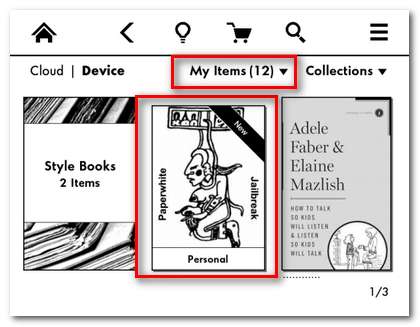
Если вы не видите новый документ, проверьте раскрывающееся меню прямо под панелью навигации. Если, например, у вас настроено отображение только книг, вы не увидите документ о взломе. Щелкните новый документ, чтобы открыть файл .mobi.
Когда документ откроется, вы увидите гигантскую ссылку «Click to JAILBREAK» на первой странице:
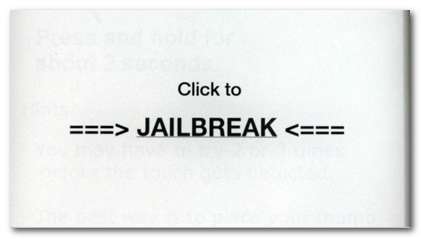
Приносим извинения за внезапное снижение качества снимков экрана, захват экрана в документах отключен по причинам авторского права, поэтому мы перешли на ручное фотографирование экрана Paperwhite.
После того, как вы нажмете ссылку, вы увидите следующий экран с дополнительными инструкциями, например:
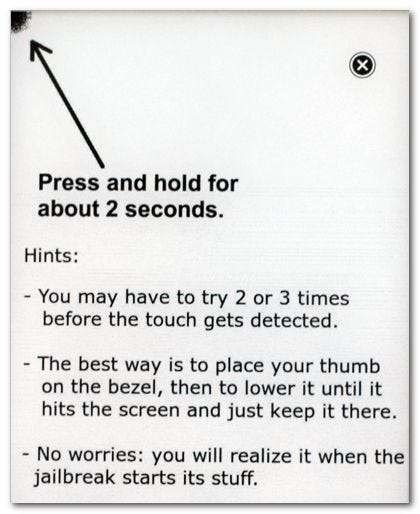
Делайте так, как написано: аккуратно нажмите на несколько секунд в углу экрана. Он быстро загрузится в процесс установки взлома:
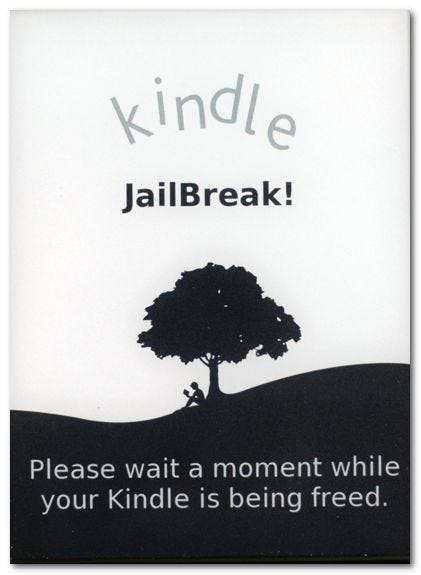
Как только процесс будет завершен, он вернет вас обратно на главный экран Paperwhite (что является интересным отходом от предыдущих инструментов для взлома, которые полностью перезагружали устройство). Предыдущий документ о побеге из тюрьмы будет заменен журналом процесса взлома, например:

При открытии документа просто перечисляется, что сделал джейлбрейк (по сути, это просто список того, о чем мы говорили ранее в этом руководстве, например, об установке Jailbreak Bridge).
На данный момент устройство полностью взломано! Единственная функция, недоступная сразу после установки, - это пакет аварийного восстановления на основе SSH (вам необходимо перезапустить Paperwhite один раз, чтобы включить SSH-сервер).
Установка взлома Screensaver

Теперь, когда у нас есть джейлбрейк Paperwhite, пришло время действительно воспользоваться преимуществами джейлбрейка, чтобы сделать кое-что интересное. Причина номер один, по которой люди делают джейлбрейк Kindles, - это получение пользовательских заставок, поэтому мы собираемся показать вам, как дополнить взломанный джейлбрейк с помощью красивого набора пользовательских заставок.
Для начала нам нужно загрузить два файла: пакет Python для Kindle и собственно хак скринсейвера (kindle-python-0.5.N.zip и kindle-linkss-0.11.N.zip соответственно).
Вы можете скачать их здесь: Официальная тема Mobileread (требуется бесплатный аккаунт)
После того как вы скачали файлы, самое время приступить к работе. Прежде чем мы сможем использовать хакерскую заставку, нам нужно установить Python на Paperwhite. Подключите устройство через USB-кабель синхронизации и извлеките update_python_0.5.N_install.bin в корень Paperwhite (вы не необходимо извлечь любые другие файлы из архива kindle-python-0.5.N.zip). После успешной передачи файла извлеките Paperwhite из компьютера и отсоедините USB-кабель.

Запустите обновление Paperwhite, как мы делали в предыдущем разделе руководства, перейдя в Меню -> Настройки -> Меню -> Обновить свой Kindle. Нажмите OK, чтобы разрешить обновление, а затем подождите несколько минут, пока он завершит процесс обновления.
Вернувшись на главный экран Paperwhite, снова подключите его к компьютеру через USB-кабель синхронизации. Теперь пора перенести хак скринсейвера. Извлеките файл update_linkss_0.11.N_install.bin из архива kindle-linkss-0.11.N.zip и поместите его в корневой каталог вашего Paperwhite (опять же, в архиве есть другие файлы, которые остались нетронутыми). Повторите тот же процесс обновления через Меню -> Настройки -> Меню -> Обновите свой Kindle. После того, как вы авторизуете обновление, ваше устройство снова перезагрузится.
После перезапуска и успешного возврата к главному экрану Paperwhite снова подключите Paperwhite через USB-кабель синхронизации. Заглянув в корневой каталог Paperwhite, вы увидите несколько новых дополнений:
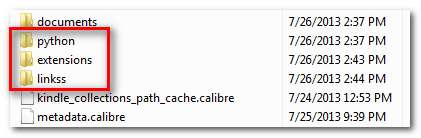
Папки / python / и / extensions / создаются установщиком Python, и их следует оставить в покое. Папка / linkss / создается взломом заставки и содержит интересующие нас файлы и папки. Хотя большинство файлов в / linkss / следует оставить в покое, лишь некоторые из них требуют нашего взаимодействия для создания желаемого эффекта заставки. Давайте теперь посмотрим на различные варианты конфигурации.
Запись : Вы можете использовать только одну из этих конфигураций одновременно. При одновременной настройке более одного экрана в большинстве случаев будет пустая заставка, а в других - сбои и ошибки.
Установка Paperwhite в режим отображения обложки: Если вы хотите, чтобы Paperwhite отображал обложку книги, которую вы в последний раз читали (или сейчас читаете), в качестве заставки, вам нужно просто создать пустой файл с именем «cover» в каталоге / linkss / следующим образом:
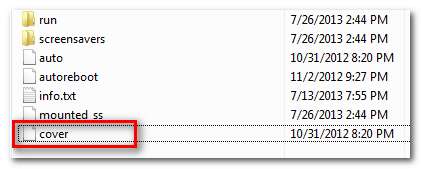
Вы можете создать новый текстовый документ и просто удалить расширение .txt или, как мы сделали здесь, вы можете скопировать существующий пустой файл «autoreboot» и просто переименовать его. Важная часть - это фиктивный файл без расширения. Удалите файл автозагрузки, пока вы там (подробнее об этом чуть позже). Извлеките Paperwhite и перезапустите его через Меню -> Настройки -> Меню -> Перезагрузить.
Когда ваш Paperwhite завершит перезапуск и вернется на рабочий стол, откройте книгу и подождите минуту или две, пока программа не обработает обложку. Если вы немедленно переведите Paperwhite в спящий режим, вы получите заставку с надписью «The ScreenSavers Hack в настоящее время находится в режиме« обложки », но еще не обработал обложку книги :)». Другими словами, вы все сделали правильно, но еще не подготовили обложку к использованию.
Установка Paperwhite в спящий режим наложения: Если вы хотите, чтобы Paperwhite отображал небольшое наложение, указывающее, что устройство спит, поверх последнего видимого содержимого, вам нужно повторить процесс с предыдущего шага, вместо этого назовите пустой файл «последним». Пока вы там, снова удалите пустой файл «автоперезагрузки».
Хотя этот метод является новым в том смысле, что он показывает вам, что именно было на вашем Paperwhite, когда вы его усыпили (таким образом, если бы вы могли, скажем, прочитать рецепт, не беспокоясь о том, что устройство перейдет в спящий режим), он может привести к путанице. .
Установка Paperwhite в пользовательский режим заставки: Хотя режим обложки текущей книги действительно хорош, это тот режим, о котором думает большинство людей, когда они думают о пользовательских заставках на Kindle, о возможности размещать свои собственные изображения на устройстве и отображать их.
Во-первых, вам нужно удалить все пустые файлы, созданные вами с помощью двух предыдущих методов (если вы их использовали), такие как «последний» или «обложка». Затем вам нужно смонтировать Paperwhite с помощью USB-кабеля и перейти в папку / linkss / screensavers /.
В этой папке вы найдете единственный файл .png, который выглядит так:
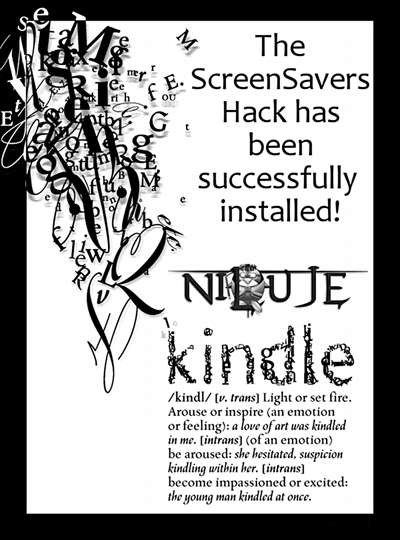
Помимо использования в качестве заполнителя и указания на то, что взлом заставки был успешным, этот файл также показывает нам, какие параметры требуются для заставки Paperwhite. Это важно, потому что если файл не соответствует ни одному из следующих критериев это не сработает:
- Файл должен быть в формате .png.
- Файл должен иметь размеры 758 × 1024.
Хотя технически Paperwhite может обрабатывать отображение цветных изображений на устройстве, вы теряете контроль над процессом, поэтому изображения могут отображаться не так, как вы хотите. Имея это в виду, настоятельно рекомендуется преобразовать изображение в 8-битную шкалу серого. Вы можете выполнить преобразование в любом стандартном наборе для редактирования изображений, таком как Adobe Photoshop и GIMP.
Для нашего теста мы создали .png логотипа How-To Geek. Если вы хотите использовать заставку на своем Paperwhite, вы можете скачать здесь .
После того, как вы разместили свои заставки на Paperwhite в папке / linkss / screensavers /, извлеките Paperwhite. Ваши новые заставки не появятся, пока вы не перезагрузите устройство, поэтому сделайте это через Меню -> Настройки -> Меню -> Перезагрузить.
Другие хитрости для скринсейверов : В дополнение к методам, которые мы описали выше, есть несколько небольших хитростей и уловок, спрятанных в хаке с заставкой, о котором стоит упомянуть. Вы можете использовать следующие пустые файлы, созданные так же, как мы создавали другие пустые файлы, для достижения различных результатов:
- автоматическая перезагрузка : Это особый флаг, используемый некоторыми плагинами для Caliber для автоматической перезагрузки Paperwhite после того, как они сделали свою работу. Если вы не используете плагин, который этого требует, этот флаг вам не нужен.
- перезагружать : Если этот файл присутствует, Paperwhite автоматически перезагрузится через 10 секунд после его извлечения из компьютера. Этот флаг полезен только в том случае, если вы используете свои собственные обложки (и часто добавляете новые), поскольку при использовании метода наложения или обложки перезагрузка не требуется.
- случайный : Если этот файл присутствует, список файлов заставки будет случайным образом изменяться при каждом перезапуске Paperwhite.
- тасовать : Флаг случайного воспроизведения привязан непосредственно к флагу автоматической перезагрузки и используется для рандомизации порядка обложек после вызова функции автоматической перезагрузки. Если вы не используете флаг автоматической перезагрузки, вам не следует использовать этот флаг.
Если в любой момент вы больше не хотите использовать данный флаг (например, перезагрузка), просто удалите пустой файл из папки / linkss / и перезапустите Paperwhite.
Вот и все! Установите джейлбрейк, установите хакерскую заставку, примените небольшую первоначальную настройку и полностью настройте пользовательские заставки.
У вас есть хак, трюк или настройка для Kindle или электронных книг, о которых вы бы хотели, чтобы мы писали? Отключите звук в комментариях, и мы займемся расследованием.







